· Neste momento, temos a máquina virtual à espera de um cd para que possa arrancar a instalação do sistema operativo. Temos duas formas de fornecer o cd à máquina virtual, uma é através da maneira tradicional, o leitor de cds/dvds do computador hospedeiro, clicando em “CD -> Use Physical Drive F:” (no vosso caso a letra da drive poderá ser outra).

· Se o Sistema Operativo que desejarmos instalar estiver num ficheiro .iso no computador hospedeiro, então escolhemos a opção “CD -> Capture ISO Image…” e escolhemos o ficheiro ISO correspondente, que será emulado como um cd e funcionará de forma semelhante a uma drive de cds/dvds normal.

· Independetemente da escolha anterior, assim que a máquina virtual tenha acesso ao cd do sisteam operativo, devermos pressionar a tecla “Enter”, ou efectuar um restart à máquina virtual através das teclas “ALT Direito + R”. Após uma destas operações, a máquina virtual detecta o cd de instalação do Sistema Operativo (neste tutorial será o Windows XP), e arrancará a instalação do mesmo.
·
A partir deste momento, a instalação do sistema operativo deverá ser efectuada, da mesma forma que seria num computador real. No tutorial demonstraremos o resto da instalação do Windows XP. Se for esse o sistema operativo que estão a instalar então estão com sorte. Caso seja outro sistema operativo, deverão seguir os passos normais. Caso encontrem qualquer problema, deixem um comentário, que tentaremos ajudar-vos. No primeiro ecrã de instalação do Windows XP, deveremos pressionar a tecla “Enter”.
·
No segundo ecrã, deveremos aceitar a licença de utilização do Windows XP, clicando na tecla “F8″.

· Depois, temos de configurar a partição onde vamos instalar o Windows XP. Só temos disponível o disco virtual criado aquando da criação da máquina virtual, que neste momento ainda não está formato. Para isso, pressionamos a tecla “Enter”, que nos vai levar para o ecrã de formatação do disco virtual.

· No ecrã de formatação do disco virtual, através das setas “cima” e “baixo” escolhemos o tipo de formatação que desejamos, “Normal” ou “Quick” (Rápida), e o tipo do sistema de ficheiros “FAT” ou “NTFS”. Actualmente é mais utilizado o sistema de ficheiros “NTFS” pois permite trabalhar com ficheiros maiores, como é o caso por exemplo dos ficheiros .vhd. Para o tutorial escolhemos a primeira opção, “NTFS Quick”. Vocês podem escolher o que melhor se adequar à vossa situação. Depois apenas têm de pressionar a tecla “Enter”.
· Após a formatação, que poderá demorar alguns minutos, caso não seja escolhida a opção “Quick”, a cópia dos ficheiros de instalação do Windows começa automaticamente.
· Após a conclusão da cópia de todos os ficheiros de instalação (processo que pode levar vários minutos), a máquina virtual efectua um restart automático. Não deveremo fazer nada, pois caso pressionemos alguma tecla, como o cd de instalação ainda está na drive, poderemos voltar a entrar no menu de instalação do Windows XP. Por isso, deveremos esperar mais um pouco… enquanto a instalação continua…
· Após alguns minutos, é nos apresentado o ecrã de configuração da língua e definições regionais. Neste ecrã clicamos em “Customize”.
NOTA: Para voltar ao rato do computador hospedeiro, pressionar a tecla “ALT direito”. Poderão notar um pequeno arrastamento do rato, na máquina virtual, mas não se preocupem, isso será resolvido no fim da instalação.

· Neste ecrã, deveremos alterar as definições para o nosso pais de origem, nos dois campos.

· Depois clicamos em “Language”, e no ecrã que abre, clicamos em “Details”, para configurarmos o teclado. A pré-definição é o teclado “English”. Para adicionarmos o teclado do nosso pais, deveremos clicar em “Add…”.
· Neste ecrã, deveremos escolher as definições adequadas para o nosso pais. E clicar em “Ok”.

· Neste momento temos o teclado do nosso pais e o teclado english. Como não vamos precisar do teclado english, seleccionamo-lo e clicamos em remover. Depois clicamos em “Ok”.
· É-nos apresentada uma mensagem que nos diz que o teclado não pode ser removido porque está em uso, mas que será removido no próximo restart. clicamos em “Ok”.

· Na aba “Advanced”, seleccionamos também o nosso pais. e clicamos em “Ok”.
· As configurações regionais estão concluídas, podemos clicar em “Next”, para prosseguir.
· O próximo ecrã permite a personalização do sistema. Podem introduzir o vosso nome e o nome da vossa organização e clicar em “Next”.
· No ecrã seguinte deverã introduzir a chave do Windows XP que estão a instalar. E clicar em “Next”.

· No próximo ecrã escolhemos o nome do computador, e introduzimos a password de administrador caso desejemos que exista uma. E clicamos em “Next”.
· Depois escolhemos o nosso fuso horário, e acertamos a hora e data. E clicamos em “Next”.
· Após alguns minutos, é-nos apresentado o menu de configuração da rede. Neste passo poderemos seleccionar “Typical Settings” e clicar em “Next”.

· No ecrã seguinte, deixar as opções pré-definidas e clicar em “Next”. Se estiver numa rede, escolha a outra opção, e introduza o domínio da rede.
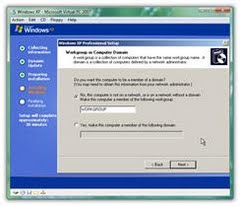
· A instalação continua durante mais alguns minutos…
· Após algum tempo, o Windows XP arranca pela primeira vez, na máquina virtual.
· No arranque do Windows XP somos questionados para definirmos algumas configurações do sistema. Escolham as opções que melhor se adequarem à vossa situação. Em quase todos os menus bastará clicar em “Next”.
· Finalmente estamos dentro do nosso novo sistema operativo.
· Por último, para resolvermos o problema do rato, vamos instalar as VM aditions. Para isso, clicamos em “Action -> Install or Update Virtual Machine Additions” ou pressionamos as teclas “Alt Direito + I”.
· Clicamos em “Ok” no aviso que é apresentado indicando que será introduzido um cd na drive da máquina virtual.
· No ecrã seguinte clicar em “Next”.
· Depois da instalação concluída, basta clicar em “Finish” e efectuar um restart à máquina virtual.



